在工作中,我们时常会同时打开多个文档来进行对比或者编辑,但是一般的文档编辑软件默认情况下只能在一个窗口中打开,这该怎么办了?其实WPS文字中我们快速同时打开多个文档进行编辑。
一、WPS多文档标签
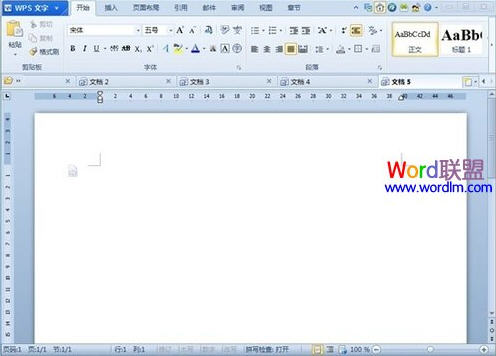
这个设计大家都应该很熟悉了,现在很多浏览器都是采用这样的设计,浏览器厂商考虑到加大在流量网页时,有可能同时打开多个网页,而这样的标签设计,就不会占用有限的任务栏空间了,WPS Office 2012同样为用户考虑得很周到,因为有了文档标签,你再也不用在拥挤的任务栏艰难的找寻文档了。
二、WPS文档位置随意换
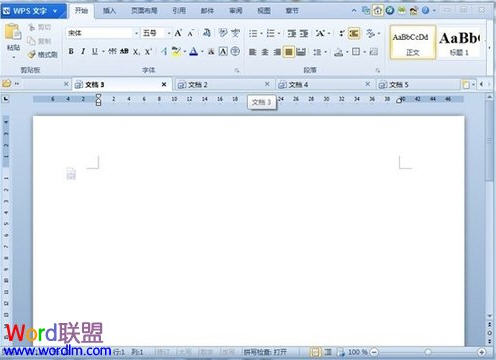
WPS恢复文档教程
WPS考虑到用户可能由于各种意外而没有保存辛苦编辑好的文档,所以内置了完善的备份功能。 如果WPS Office程序遇到异常情况需要退出的时候,将对正在使用的文件进行分析以查找错误,如果可能将恢复其中的信息。但在某些情况下,无法恢复任何信息。 在重新启动WPS Office程序,将自动弹出“备份管理&r
在打开多个文档后,可能你需要的两个或多个文档并不没有挨在一起,来回的切换是不是让你头晕了,那快试试标签拖动吧,你只需在想要移动的标签上按住鼠标左键,然后就可以拖到你想要的位置了。
三、快速寻找标签
当打开的文档较多时,要快速的找到需要的文档就成了一件麻烦事,你可以通过标签右边的两个三角形按钮来左右移动标签的位置,一下一下的点很麻烦是吗?那快把鼠标放到标签栏上面吧,快速的滚动滑轮,标签也飞速的跑了起来。
四、WPS文字中快速批量操作
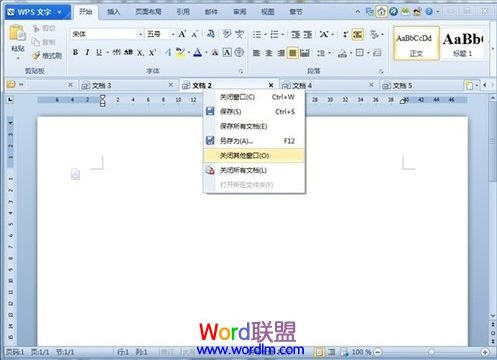
打开了多个文档进行编辑后,想要全部保存怎么办,想要全部关闭怎么办?别急,鼠标放在标签上点击右键看看,是不是有惊喜,除了保存和关闭全部文档,还可以关闭除了当前文档的其他所有文档。
教你怎样修改WPS定时自动备份间隔时间
WPS Office有多种保存文件的方式,不仅用户能手动保存,WPS会默认每10分钟定时自动备份正在编辑的文件,当然用户也能手动修改定时备份的时间间隔。 请执行以下操作: 在左上角的“WPS文字”菜单上,单击右下角的“选项”。 在“选项”对话




